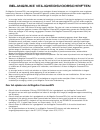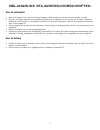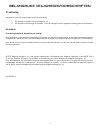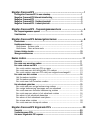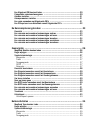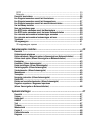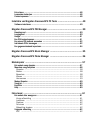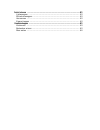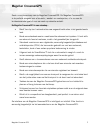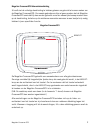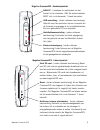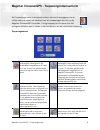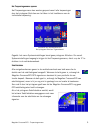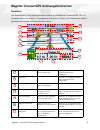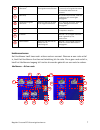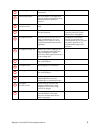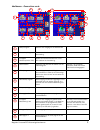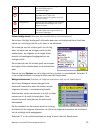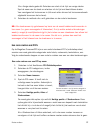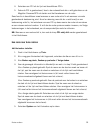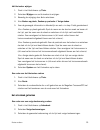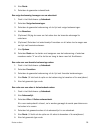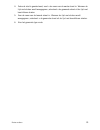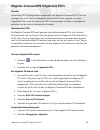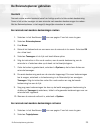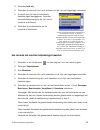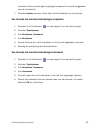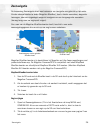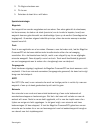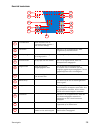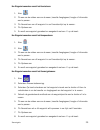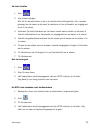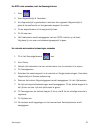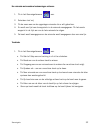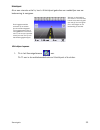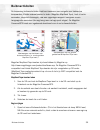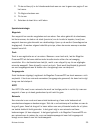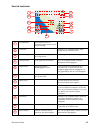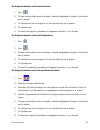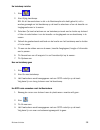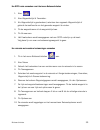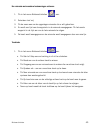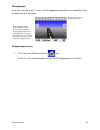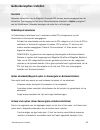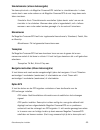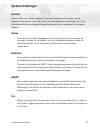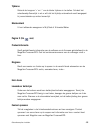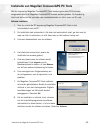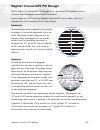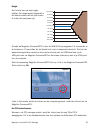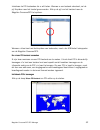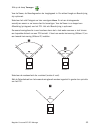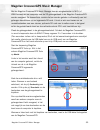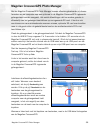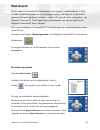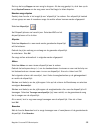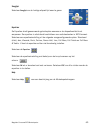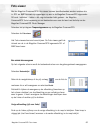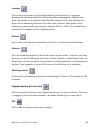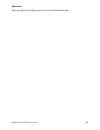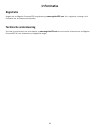- DL manuals
- Magellan
- GPS
- GPS Receiver
- (Dutch) User Manual
Magellan GPS Receiver (Dutch) User Manual
Summary of GPS Receiver
Page 1
Magellan ® crossovergps ™ referentiehandleiding bedieningsinstructies voor de magellan crossovergps.
Page 2
1 de magellan crossovergps is een navigatiehulp voor voertuigen die werd ontworpen om u te begeleiden naar uw gekozen bestemming. Wanneer u de magellan crossovergps gebruikt, moeten deze veiligheidsvoorschriften worden nageleefd om ongevallen te voorkomen die kunnen leiden tot verwondingen of overli...
Page 3
Belangrijke veiligheidsvoorschriften 2 over de netadapter • gebruik de adapter niet in een zeer vochtige omgeving. Raak de adapter nooit aan met natte handen of voeten. • zorg voor een goede ventilatie rond de adapter bij gebruik van het apparaat of bij het laden van de batterij. Bedek de netadapter...
Page 4
Belangrijke veiligheidsvoorschriften 3 fcc-verklaring betreffende storingen dit toestel is getest en in overeenstemming bevonden met de beperkingen van een digitaal apparaat van klasse b, conform deel 15 van de fcc-voorschriften. Deze beperkingen zijn bedoeld om een redelijke bescherming tegen schad...
Page 5
Belangrijke veiligheidsvoorschriften 4 ic-verklaring het gebruik is aan de volgende twee condities onderhevig: 1. Dit apparaat mag geen storing veroorzaken; en 2. Dit apparaat moet storingen accepteren, inclusief storingen die een ongewenste werking kunnen veroorzaken. Belangrijk: ic-verklaring betr...
Page 6
Magellan crossovergps .............................................................................1 de magellan crossovergps in een notendop... .....................................................1 magellan crossovergps referentiehandleiding ....................................................2 ma...
Page 7
Een uitgebreid poi-bestand laden .....................................................................20 categorieën selecteren/weergeven. ..................................................................20 alarmen instellen .............................................................................
Page 8
Goto ................................................................................................ 35 reisroute ........................................................................................... 35 overzicht kaartscherm .......................................................................
Page 9
Extra items ......................................................................................................48 levensduur batterijen .......................................................................................48 contact opnemen ..........................................................
Page 10
Foto’s beheren .................................................................................................63 lijstweergave ..................................................................................... 63 miniatuurweergave ...................................................................
Page 11: Magellan Crossovergps
Magellan crossover gps 1 magellan crossovergps dank u voor uw aankoop van de magellan crossovergps. De magellan crossovergps is de perfecte reisgezel voor al uw auto-, wandel- en vaartrajecten, of u nu naar de kruidenierswinkel gaat of voor een week op vakantie vertrekt. De magellan crossovergps in ...
Page 12
Magellan crossover gps 2 magellan crossovergps referentiehandleiding u hoeft niet de volledige handleiding te hebben gelezen om gebruik te kunnen maken van de magellan crossovergps. De meeste gebruikers zullen al gauw merken dat de magellan crossovergps onmiddellijk kan worden gebruikt en zullen nau...
Page 13
Magellan crossover gps 3 magellan crossovergps - rechterzijaanzicht magellan crossovergps - linkerzijaanzicht aan/uit - indrukken en vasthouden om het toestel uit te schakelen. (nb: de resetschakelaar moet zich in de bovenste ‘i’ stand bevinden). Usb-aansluiting - (onder rubberen bescherming) gebrui...
Page 14
Magellan crossovergps - toepassingenmenu 4 magellan crossovergps - toepassingenmenuscherm het toepassingenmenu is het eerste scherm dat wordt weergegeven na de initiële setup en vormt het startpunt van alle toepassingen die zich op de magellan crossovergps bevinden. U krijgt toegang tot dit menu doo...
Page 15
Magellan crossovergps - toepassingenmenu 5 het toepassingenmenu openen het toepassingenmenu kan worden geopend vanuit alle toepassingen door het pictogram afsluiten aan te tikken in het hoofdmenu van de individuele toepassing. Opgelet: het menu systeeminstellingen bevat geen pictogram afsluiten. Om ...
Page 16
Magellan crossovergps autonavigatieschermen 6 magellan crossovergps autonavigatieschermen kaartscherm het kaartscherm is het meest gebruikte scherm op de magellan crossovergps. Of u nu navigatie-instructies krijgt of u rijdt gewoon rustig door de stad, het kaartscherm biedt u gemoedsrust doordat u s...
Page 17
Magellan crossovergps autonavigatieschermen 7 hoofdmenuschermen het hoofdmenu heeft twee modi: actieve route en normaal. Wanneer er een route actief is, biedt het hoofdmenu functies met betrekking tot die route. Als er geen route actief is, biedt het hoofdmenu toegang tot functies die worden gebruik...
Page 18
Magellan crossovergps autonavigatieschermen 8 kaartpictogram gebruikt voor toegang tot het kaartscherm omleidingpictogram via dit pictogram is het mogelijk de reisroute te laten herberekenen om de verkeersproblemen verderop te omzeilen. Pictogram route annuleren annuleert de route die u momenteel vo...
Page 19
Magellan crossovergps autonavigatieschermen 9 hoofdmenu - geen actieve route kaartpictogram gebruikt voor toegang tot het kaartscherm straatadrespictogram creëer een reisroute met een adres als bestemming. Pictogram oriëntatiepunten (poi) creëer een reisroute met een poi uit de poi-database als best...
Page 20
Magellan crossovergps autonavigatieschermen 10 scherm huidige locatie (selecteer de bovenste balk op het kaartscherm) het scherm huidige locatie geeft informatie weer over uw huidige positie en biedt een manier om uw huidige positie op te slaan in uw adresboek. De linkerzijde van het scherm geeft uw...
Page 21: Routes Creëren
Routes creëren 11 routes creëren overzicht een route creëren omvat enerzijds het selecteren van een bestemming en anderzijds het selecteren van een berekeningsmethode voor de route. Zodra dit klaar is, zal de magellan crossovergps de route berekenen volgens de door u opgegeven richtlijnen en het kaa...
Page 22
Routes creëren 12 als u vorige steden gebruikt: selecteer een stad uit de lijst van vorige steden. Spel de naam van de straat en selecteer uit de lijst met beschikbare straten. Voer vervolgens het huisnummer in (dit moet vallen binnen het huisnummerbereik afgebeeld boven aan het scherm). 4. Selectee...
Page 23
Routes creëren 13 6. Selecteer de gewenste poi uit de lijst met weergegeven poi’s. 7. Zodra de poi uit de lijst met treffers is geselecteerd, kiest u de routemethode die u wilt gebruiken en de magellan crossovergps zal starten met het berekenen van de route. Een route naar een dichtstbijzijnde poi c...
Page 24
Routes creëren 14 4. Selecteer een poi uit de lijst met beschikbare poi’s. 5. Zodra de poi is geselecteerd, kiest u de routemethode die u wilt gebruiken en de magellan crossovergps zal starten met het berekenen van de route. Deze functie is beschikbaar zowel wanneer er een route actief is als wannee...
Page 25
Routes creëren 15 het thuisadres wijzigen 1. Druk in het hoofdmenu op thuis. 2. Selecteer wijzigen om uw thuisadres te wijzigen. 3. Bevestig de wijziging door ja te selecteren. 4. Kies zoeken op plaats, zoeken op postcode of vorige steden. 5. Voer de gevraagde informatie in afhankelijk van wat u in ...
Page 26
Routes creëren 16 4. Kies route. 5. Selecteer de gewenste routemethode. Een vorige bestemming toevoegen aan uw adresboek 1. Druk in het hoofdmenu op adresboek. 2. Selecteer vorige bestemmingen. 3. Selecteer de gewenste bestemming uit de lijst met vorige bestemmingen. 4. Kies bewerken. 5. (optioneel)...
Page 27
Routes creëren 17 een adres in het adresboek bewerken 1. Druk in het hoofdmenu op adresboek. 2. Kies adressenlijst. 3. Selecteer alles of zoeken adressenboek. Als u een zoekopdracht uitvoert, zal u worden gevraagd de eerste paar tekens van het adres in te voeren. 4. Selecteer het gewenste adres uit ...
Page 28
Routes creëren 18 een nieuw adres creëren 1. Druk in het hoofdmenu op adresboek. 2. Selecteer nieuwe bestemming. 3. Selecteer op kaart kiezen, adres selecteren, oriëntatiepunten of stadscentrum. Op kaart kiezen: het kaartscherm wordt weergegeven. Gebruik uw vinger of stylus om de draadkruiscursor ov...
Page 29
Routes creëren 19 4. Zodra de stad is geselecteerd, voert u de naam van de eerste straat in. Wanneer de lijst met straten wordt weergegeven, selecteert u de gewenste straat uit de lijst met beschikbare straten. 5. Voer de naam van de tweede straat in. Wanneer de lijst met straten wordt weergegeven, ...
Page 30
Magellan crossovergps uitgebreide poi’s 20 magellan crossovergps uitgebreide poi’s overzicht persoonlijke poi’s kunnen worden aangemaakt met magellan crossovergps pc tools en vervolgens op de sd card in uw magellan crossovergps worden geladen. De optie uitgebreide poi’s biedt een manier om poi’s in ...
Page 31
Magellan crossovergps uitgebreide poi’s 21 3. Selecteer de categorieën die u wel of niet wilt weergeven wanneer u een poi selecteert waar u naartoe wilt navigeren. (‘x’ zal worden weergegeven.) alarmen instellen 1. Laad een poi-bestand zoals beschreven in ‘een uitgebreid poi-bestand laden’. 2. Selec...
Page 32
Magellan crossovergps uitgebreide poi’s 22 een poi opslaan in uw adresboek vanuit uitgebreide poi’s 1. Open het menu uitgebreide poi’s zodra er een uitgebreid poi-bestand is geladen. 2. Kies categorie selecteren. 3. Kies de categorie waarin de poi zich bevindt. 4. Selecteer dichtstbijzijnde (dichtst...
Page 33
De reisrouteplanner gebruiken 23 de reisrouteplanner gebruiken overzicht normale routes worden berekend vanaf uw huidige positie tot één enkele bestemming. Soms is het echter handiger om een reisroute met meerdere bestemmingen te creëren. Met de reisrouteplanner is het mogelijk dergelijke reisroutes...
Page 34
De reisrouteplanner gebruiken 24 3. Selecteer leid mij. 4. Selecteer de reisroute die u wilt activeren uit de lijst met opgeslagen reisroutes. 5. Er wordt een lijst van de individuele bestemmingen weergegeven. Selecteer de eerste bestemming op de lijst om de reisroute te activeren. 6. Selecteer de r...
Page 35
De reisrouteplanner gebruiken 25 annuleren: hierbij worden geen wijzigingen aangebracht en wordt teruggekeerd naar de reisroutelijst. 7. Selecteer opslaan wanneer u klaar bent met het bewerken van de reisroute. Een reisroute met meerdere bestemmingen verwijderen 1. Selecteer in het hoofdmenu om naar...
Page 36: Zeenavigatie
Zeenavigatie 26 zeenavigatie de toepassing zeenavigatie biedt een basisvorm van navigatie voor gebruik op het water. Zonder externe kaarten te laden (magellan bluenav), kunt u tracks aanmaken, waypoints toevoegen, naar een opgeslagen waypoint navigeren en een terugwegroute aanmaken (de weg terug naa...
Page 37
Zeenavigatie 27 3. Tik regio selecteren aan. 4. Tik ja aan. 5. Selecteer de kaart die u wilt laden. Speciale terminologie waypoints een waypoint kan worden vergeleken met een adres. Een adres gebruikt de straatnaam, het huisnummer, de stad en de staat (provincie) om de locatie te bepalen, terwijl ee...
Page 38
Zeenavigatie 28 overzicht kaartscherm informatiebalk geeft informatie over de cursorpositie weer wanneer u over de kaart beweegt. Uitzoomen wanneer u dit pictogram aantikt, wordt uitgezoomd op het kaartscherm. Positiepictogram geeft een visuele weergave van uw huidige positie. Het pictogram wijst de...
Page 39
Zeenavigatie 29 een waypoint aanmaken vanuit het kaartscherm 1. Kies . 2. Tik een van de velden aan om de naam, breedte-/lengtegraad, hoogte of informatie aan te passen. 3. Tik favoriet aan om dit waypoint in uw favorietenlijst op te nemen. 4. Tik opslaan aan. 5. Er wordt een waypoint gecreëerd en a...
Page 40
Zeenavigatie 30 uw haven instellen 1. Kies . 2. Kies haven wijzigen. Nb: als dit de eerste keer is dat u de havenfunctie hebt gebruikt, zult u worden gevraagd om de haven op de kaart te selecteren of om de breedte- en lengtegraad ervan in te voeren. 3. Selecteer op kaart selecteren om uw haven visue...
Page 41
Zeenavigatie 31 een goto-route aanmaken vanuit het zeenavigatiemenu 1. Kies . 2. Kies waypointslijst of favorieten. 3. Als waypointslijst is geselecteerd, selecteer dan nogmaals waypointslijst of gebruik de zoekfunctie om het gewenste waypoint te vinden. 4. Tik de waypointnaam uit de waypointslijst ...
Page 42
Zeenavigatie 32 een reisroute met meerdere bestemmingen activeren 1. Tik in het zeenavigatiemenu aan. 2. Selecteer leid mij. 3. Tik de naam aan van de opgeslagen reisroute die u wilt gebruiken. 4. Er wordt een lijst van de waypoints in de reisroute weergegeven. Tik het eerste waypoint in de lijst aa...
Page 43
Zeenavigatie 33 uitzichtpunt als er een reisroute actief is, kunt u uitzichtpunt gebruiken om makkelijker naar uw bestemming te navigeren. Uitzichtpunt openen 1. Tik in het zeenavigatiemenu aan. Tik ‘x’ aan in de rechterbenedenhoek om uitzichtpunt af te sluiten. De drie gegevensvelden onderaan op he...
Page 44: Buitenactiviteiten
Buitenactiviteiten 34 buitenactiviteiten de toepassing buitenactiviteiten biedt een basisvorm van navigatie voor trekkers en kampeerders. Zonder externe kaarten te laden (magellan mapsend topo), kunt u tracks aanmaken, waypoints toevoegen, naar een opgeslagen waypoint navigeren en een terugwegroute ...
Page 45
Buitenactiviteiten 35 2. Tik de rechtse pijl in de linkerbenedenhoek aan om over te gaan naar pagina 2 van het menu. 3. Tik regio selecteren aan. 4. Tik ja aan. 5. Selecteer de kaart die u wilt laden. Speciale terminologie waypoints een waypoint kan worden vergeleken met een adres. Een adres gebruik...
Page 46
Buitenactiviteiten 36 overzicht kaartscherm informatiebalk geeft informatie over de cursorpositie weer wanneer u over de kaart beweegt. Uitzoomen wanneer u dit pictogram aantikt, wordt uitgezoomd op het kaartscherm. Positiepictogram geeft een visuele weergave van uw huidige positie. Het pictogram wi...
Page 47
Buitenactiviteiten 37 een waypoint aanmaken vanuit het kaartscherm 1. Kies . 2. Tik een van de velden aan om de naam, breedte-/lengtegraad, hoogte of informatie aan te passen. 3. Tik favoriet aan om dit waypoint in uw favorietenlijst op te nemen. 4. Tik opslaan aan. 5. Er wordt een waypoint gecreëer...
Page 48
Buitenactiviteiten 38 uw basiskamp instellen 1. Kies . 2. Kies wijzig basiskamp. Nb: als dit de eerste keer is dat u de basiskampfunctie hebt gebruikt, zult u worden gevraagd om het basiskamp op de kaart te selecteren of om de breedte- en lengtegraad ervan in te voeren. 3. Selecteer op kaart selecte...
Page 49
Buitenactiviteiten 39 een goto-route aanmaken vanuit het menu buitenactiviteiten 1. Kies . 2. Kies waypointslijst of favorieten. 3. Als waypointslijst is geselecteerd, selecteer dan nogmaals waypointslijst of gebruik de zoekfunctie om het gewenste waypoint te vinden. 4. Tik de waypointnaam uit de wa...
Page 50
Buitenactiviteiten 40 een reisroute met meerdere bestemmingen activeren 1. Tik in het menu buitenactiviteiten aan. 2. Selecteer leid mij. 3. Tik de naam aan van de opgeslagen reisroute die u wilt gebruiken. 4. Er wordt een lijst van de waypoints in de reisroute weergegeven. Tik het eerste waypoint i...
Page 51
Buitenactiviteiten 41 3d-wegweergave als er een reisroute actief is, kunt u de 3d-wegweergave gebruiken om makkelijker naar uw bestemming te navigeren. 3d-wegweergave openen 1. Tik in het menu buitenactiviteiten aan. Tik de ‘x’ in de rechterbenedenhoek aan om 3d-wegweergave af te sluiten. De drie ge...
Page 52: Gebruikersopties Instellen
Gebruikersopties instellen 42 gebruikersopties instellen overzicht bepaalde onderdelen van de magellan crossovergps kunnen worden aangepast aan uw behoeften. Voor toegang tot het menu gebruikersopties selecteert u opties op pagina 2 van het hoofdmenu. Selecteer vervolgens de optie die u wilt wijzige...
Page 53
Gebruikersopties instellen 43 telkens wanneer u start een nieuwe track starten en de oude track verwijderen (reset); of telkens wanneer de toepassing buitenactiviteiten/zeenavigatie wordt gestart vragen of u de track wilt voortzetten (vraag gebruiker). Indien track vol is: wanneer het trackgeheugen ...
Page 54
Gebruikersopties instellen 44 dagscherm / nachtscherm: tik deze knoppen aan om naar het keuzescherm voor kaartkleuren te gaan. Selecteer de gewenste kleur uit de lijst aan de linkerkant. Route-instellingen (alleen autonavigatie) u kunt automatisch route herberekenen in- of uitschakelen. Als automati...
Page 55
Gebruikersopties instellen 45 simulatiemodus (alleen autonavigatie) via deze optie kunt u de magellan crossovergps instellen in simulatiemodus. In deze modus kunt u een route creëren en de magellan crossovergps de reis langs deze route laten simuleren. Simulatie: kruis ‘simulatiemodus voorstellen ti...
Page 56
Gebruikersopties instellen 46 zult moeten gebruiken, behalve als u met een probleem kampt en deze oplossing u door een servicetechnicus wordt aangeraden.) backup en herstellen bestanden (alleen autonavigatie) met de optie backup en herstellen bestanden worden al uw adressen, reisroutes en optie- ins...
Page 57: Systeeminstellingen
Gebruikersopties instellen 47 systeeminstellingen overzicht systeeminstellingen bieden toegang tot een aantal algemene instellingen voor de magellan crossovergps. Wat volgt is een lijst met toegankelijke instellingen. Tik in het hoofdmenuscherm het pictogram toepassingenmenu aan en vervolgens het pi...
Page 58
Gebruikersopties instellen 48 tijdzone gebruik de knoppen ‘+’ en ‘-’ om de lokale tijdzone in te stellen. Schakel het selectievakje zomertijd in als u wilt dat het tijdstip automatisch wordt aangepast bij overschakelen op winter-/zomertijd. Meeteenheid u kunt afstanden weergeven in mijl/voet of kilo...
Page 59
Installatie van magellan crossovergps tools 49 installatie van magellan crossovergps pc tools met de toepassing magellan crossovergps tools kunnen gebruikers poi’s worden aangemaakt die in de magellan crossovergps kunnen worden geladen. De toepassing biedt ook tools voor het uploaden van muziekbesta...
Page 60
Magellan crossovergps poi manager 50 magellan crossovergps poi manager met de magellan crossovergps poi manager kunt u gebruikers poi-bestanden van de computer naar de magellan crossovergps overzetten. Alvorens gebruikers poi’s naar de magellan crossovergps over te zetten, dient u te begrijpen hoe d...
Page 61
Magellan crossovergps poi manager 51 hoogte een locatie kan ook een hoogte hebben. De hoogte wordt uitgedrukt in het aantal meters dat het punt boven of onder het zeeniveau ligt. Schakel de magellan crossovergps in door de aan/uit-knop ongeveer 2 à 3 seconden in te drukken en 10 seconden als het toe...
Page 62
Magellan crossovergps poi manager 52 lokaliseer de poi-bestanden die u wilt laden. Wanneer u een bestand selecteert, zal de pijl kopiëren naar het toestel groen worden. Klik op de pijl om het bestand naar de magellan crossovergps te kopiëren. Wanneer u klaar bent met het kopiëren van bestanden, moet...
Page 63
Magellan crossovergps poi manager 53 klik op de knop toevoegen . Voer de naam, de breedtegraad en de lengtegraad in. De velden hoogte en beschrijving zijn optioneel. Selecteer het veld categorie en kies vervolgens nieuw . Er zal een dialoogvenster verschijnen waarin u uw keuze dient te bevestigen. V...
Page 64
Magellan crossovergps poi manager 54 selecteer alarm activeren voor deze categorie om de alarminstellingen in te schakelen. Kies als u klaar bent ok . Een gegevensbestand importeren het programma poi manager ondersteunt het bestandsformaat ascii (.Asc,.Csv,.Txt); het bestandsformaat gps exchange (.G...
Page 65
Magellan crossovergps music manager 55 magellan crossovergps music manager met de magellan crossovergps music manager kunnen songbestanden in mp3- of wma-formaat van uw computer naar de sd-geheugenkaart in de magellan crossovergps worden overgezet. De hoeveelheid muziek die kan worden geladen is afh...
Page 66
Magellan crossovergps photo manager 56 magellan crossovergps photo manager met de magellan crossovergps photo manager kunnen afbeeldingsbestanden in diverse formaten van uw computer naar een optioneel in de magellan crossovergps ingevoerde geheugenkaart worden overgezet. Het aantal afbeeldingen dat ...
Page 67: Muziekspeler
Magellan crossovergps muziekspeler 57 muziekspeler met de magellan crossovergps muziekspeler is het mogelijk muziekbestanden in mp3- en wma-formaat af te spelen die zijn opgeslagen op een in de magellan crossovergps ingevoerde sd-geheugenkaart. Installeer – indien u dit nog niet eerder hebt gedaan –...
Page 68
Magellan crossovergps muziekspeler 58 druk op de knop stoppen om een song te stoppen. Als de song gestopt is, druk dan op de knop afspelen/pauzeren om de song weer vanaf het begin te laten afspelen. Meerdere songs afspelen dankzij deze functie is het mogelijk een ‘afspeellijst’ te creëren. Een afspe...
Page 69
Magellan crossovergps muziekspeler 59 als u een song uit de afspeellijst wenst te verwijderen, markeer dan met behulp van de pijltoetsen rechts op het scherm de gewenste song en selecteer vervolgens wissen uit afspeellijst (pijl naar links). Markeer met behulp van de pijlknoppen links op het scherm ...
Page 70
Magellan crossovergps muziekspeler 60 songlijst selecteer songlijst om de huidige afspeellijst weer te geven. Equalizer de equalizer biedt geavanceerde geluidsopties waarmee u de afspeelkwaliteit kunt aanpassen. De equalizer is uitsluitend beschikbaar voor audiobestanden in mp3-formaat. Selecteer ee...
Page 71: Foto-Viewer
Magellan crossovergps foto-viewer 61 foto-viewer met de magellan crossovergps foto-viewer kunnen beeldbestanden worden bekeken die in jpg- en bmp-formaat zijn opgeslagen op een in de magellan crossovergps ingevoerde sd card. Installeer – indien u dit nog niet eerder hebt gedaan – de magellan crossov...
Page 72
Magellan crossovergps foto-viewer 62 inzoomen druk op de knop zoomen om de huidige afbeelding te verkleinen of te vergroten. Bovenaan het zoommenu wordt het huidige zoomniveau weergegeven. Selecteer een ander zoomniveau uit de optielijst. Selecteer best passend om de zoom zodanig in te stellen dat d...
Page 73
Magellan crossovergps foto-viewer 63 foto’s beheren lijstweergave druk op lijstweergave voor een hiërarchische weergave van de bestanden. Miniatuurweergave druk op miniatuurweergave om de bestanden als miniatuurafbeeldingen weer te geven. Hernoemen druk op hernoemen om de naam van het geselecteerde ...
Page 74
Magellan crossovergps foto-viewer 64 meer weten deze optie geeft de huidige versie van de foto-viewersoftware weer..
Page 75: Informatie
65 informatie registratie vergeet niet uw magellan crossovergps te registreren op www.Magellangps.Com . Als u registreert, ontvangt u alle informatie over de laatste productupdates. Technische ondersteuning surf naar de supportsectie van onze website op www.Magellangps.Com voor technische informatie...